كيف تصنع صورة GIF من فيديو بالطريقة السهلة
أليست صور GIF(GIFs) رائعة؟ إنهم يجعلون الرد على التعليقات عبر الإنترنت أكثر متعة. إذا كنت تريد أن تكون جزءًا من المحادثة ولكنك لا تستطيع العثور على GIF المناسب لاستخدامه ، فلماذا لا تنشئ واحدة؟
في هذا المنشور ، سنوضح لك كيفية عمل صور GIF(GIFs) يمكنك مشاركتها مع الأصدقاء.
ابحث عن مقطع فيديو
يبدأ إنشاء ملفات GIF(GIFs) بفيديو رائع. سيتم ضغط مخرجاتك النهائية حتى ترغب في الحصول على فيديو عالي الدقة لتبدأ به.

معظم صور GIF(GIFs) هي لحظات تم التقاطها في فيلم. فكر(Think) في عرض أو لحظة فيلم تلخص مشاعرك. إذا كنت محظوظًا ، فستتمكن من العثور على نسخة من ذلك على YouTube أو Vimeo .
يمكنك أيضًا إنشاء GIF من مصادر الوسائط المحلية. هل التقطت لحظة مضحكة على الكاميرا؟ احفظ الفيديو على جهاز الكمبيوتر الخاص بك. يمكنك استخدام ذلك لعمل صور متحركة بتنسيق GIF(GIF) .
عمل GIF باستخدام صانع GIF على الإنترنت(Online GIF Maker)
هناك مواقع تتيح للمستخدمين إنشاء صورة GIF من البداية. ليس معظمها سهل الاستخدام فحسب ، بل إنه مجاني أيضًا. يمكنك استخدام المقاطع التي تجدها على الإنترنت أو تحميل الفيديو الخاص بك.
سنعمل مع Giphy لإنشاء (Giphy)صور GIF(GIFs) مخصصة في هذا المنشور. لكن لا تتردد في البحث عن بديل آخر إذا كنت ترغب في استخدام خدمة أخرى.
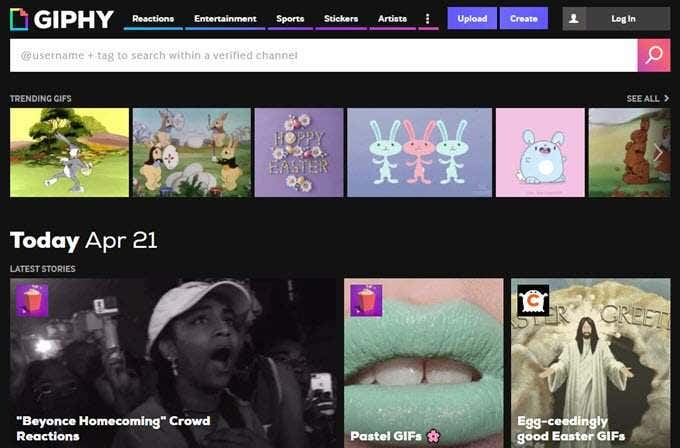
من الصفحة الرئيسية ، انقر فوق إنشاء(Create) الموجود في الجانب الأيمن العلوي من الصفحة.

سيؤدي هذا إلى فتح GIF Maker . هناك ثلاث طرق يمكنك من خلالها إضافة مادة المصدر الخاصة بك:
- اختر صورة أو GIF(Choose Photo or GIF) - يتيح(Lets) لك تحميل الصور أو الصور لإنشاء عرض شرائح بتنسيق GIF .(GIF)
- اختر فيديو(Choose Video) - أضف(Add) مقطع فيديو وقم بقصه. يمكنك بعد ذلك إضافة تسمية توضيحية إذا أردت.
- أضف أي عنوان URL(Add Any URL) - أنشئ(Create) ملف GIF من YouTube أو مقاطع Vimeo .

في هذا المثال ، سنستخدم مشهد عائلة سمبسون(Simpsons) الذي وجدناه على YouTube . انسخ عنوان URL(URL) والصقه في Giphy . سيقوم الموقع بمعالجة الفيديو. بمجرد الانتهاء ، سيُطلب منك قص الفيديو.

حرك أشرطة التمرير حولك حتى تجد اللحظة التي ترغب في استخدامها. تذكر(Remember) أنه من المفترض أن تكون ملفات GIF قصيرة. (GIFs)احتفظ بمقطعك أقل من 5 ثوانٍ للحصول على أفضل نتيجة.
بعد تحديد المقطع الخاص بك ، اضغط على متابعة للتزيين(Continue to Decorate) . ستتاح لك بعد ذلك فرصة لإضفاء لمسة على ملف GIF(GIF) الخاص بك باستخدام التسميات التوضيحية والملصقات والفلاتر.
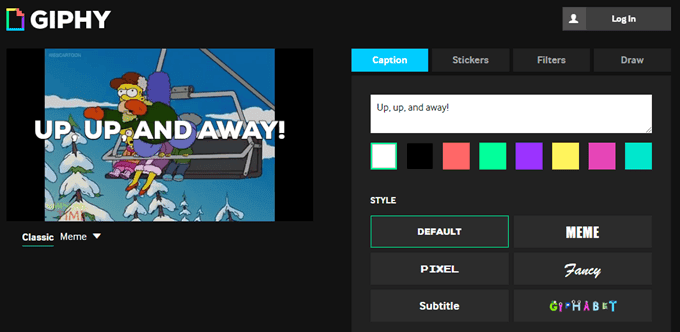
انقر فوق متابعة للتحميل(Continue to Upload) عند الانتهاء. أضف(Add) علامات إلى مقطعك وانقر فوق تحميل إلى Giphy(Upload to Giphy) للإنهاء.

يجب أن يكون ملف GIF(GIF) الخاص بك جاهزًا الآن للاستخدام. يمكنك نسخ الرابط أو تضمين المقطع ولصقه حيث تريد استخدامه.

يمكنك أيضًا مشاركة المقطع عبر وسائل التواصل الاجتماعي.
كيفية إنشاء ملف GIF(GIF File) باستخدام برنامج فوتوشوب(Photoshop)
يمكنك أيضًا استخدام Adobe Photoshop لإنشاء ملفات GIF(GIFs) الخاصة بك . البرنامج ليس مجانيًا ويتطلب بعض المعرفة الأساسية بالتحرير. ومع ذلك ، سيتمكن المستخدمون من التحكم بشكل أكبر في GIF النهائي باستخدام هذه الطريقة.
افتح Photoshop وانتقل إلى File > Import > Video Frames to Layers .
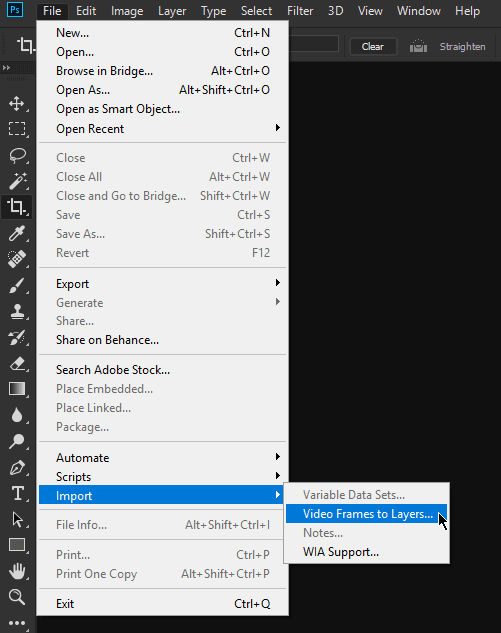
حدد مقطع فيديو لاستيراده وانقر فوق فتح(Open) .
سيظهر مربع حوار ويعرض لك خيارات حول كيفية استيراد الفيديو. استخدم Selected Range Only لتحديد المقطع المحدد الذي ستستخدمه. استخدم أشرطة التمرير للتنقل عبر محتوى الفيديو.
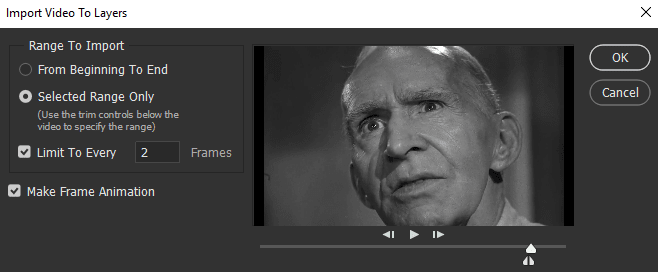
ضع علامة Make Frame Animation واضغط على OK للمتابعة. سيتم فتح الفيديو في Photoshop على هيئة طبقات(Layers) . من هنا ، يمكنك إجراء التعديلات حسب الحاجة. بعد الانتهاء ، انتقل إلى ملف(File) > تصدير(Export) > حفظ للويب (قديم)(Save for Web (Legacy)) .

ستظهر نافذة Save for Web . هنا يمكنك إجراء تغييرات إضافية مثل ضبط دقة الصورة لتقليل حجم الملف. يمكنك أيضًا تعديل الألوان.

حدد GIF من القائمة المنسدلة Preset .
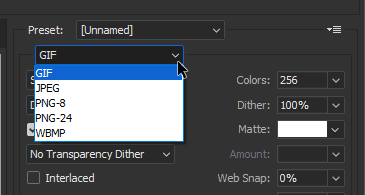
تأكد من تحديدك إلى الأبد(Forever) ضمن Looping Options حتى لا يتوقف الفيديو الخاص بك بعد تشغيله.

اضغط على حفظ(Save) عند الانتهاء. اختبر ملف GIF(GIF) المخصص بعد ذلك لمعرفة ما إذا كان يعمل بشكل صحيح.
Related posts
كيفية حظر شخص ما على Gmail الطريق السهل
استخراج الصور من مستند Word بالطريقة السهلة
ابحث عن مفتاح منتج Windows 10 الخاص بك بالطريقة السهلة
إدارة قوائم Twitter الخاصة بك في Chrome بالطريقة السهلة
قم بتهيئة بطاقة SD بالطريقة السهلة
تثبيت ملحقات GIMP: دليل إرشادي
8 من أفضل الأفكار التقنية للتعامل مع العزلة الذاتية
كيفية تحويل ملف ODT إلى Word بالطريقة السهلة
كيفية تنظيف التلفزيون أو شاشة العرض (الطريقة الصحيحة)
4 طرق سهلة لإزالة Bloatware من نظام التشغيل Windows 10/11
كيفية تحويل قرص ديناميكي إلى قرص أساسي
Best مجاني Video إلى GIF maker ل Windows 10
أسهل طريقة لاستخدام وضع الكشك في نظام التشغيل Windows 10
كيفية تحويل صور WEBP إلى JPG أو GIF أو PNG
كيفية فتح ملف مغلق عند استخدامه من قبل برنامج آخر
5 طرق سهلة لنقل الملفات بين أجهزة الكمبيوتر الموجودة على نفس الشبكة
كيفية تضمين فيديو يوتيوب في PowerPoint
كيفية تحويل الصور إلى فيلم بالطريقة السهلة
كيفية إجراء اختبار إجهاد وحدة المعالجة المركزية
قم بإيقاف تشغيل التحكم في حساب المستخدم (UAC) لتطبيق معين
